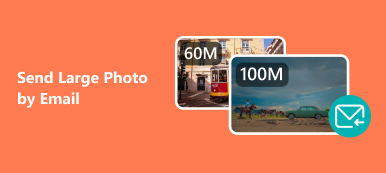Wysyłanie dużych plików wideo jako e-mail przywiązanie nie jest tak proste, jak mogłoby się wydawać. Rozmiar pliku wideo może szybko przekroczyć 25MB, który jest maksymalnym załącznikiem wiadomości e-mail dla większości głównych dostawców poczty e-mail. Nie oznacza to jednak, że nie można udostępniać dużych plików wideo za pomocą wiadomości e-mail. Ten post pokaże Ci, jak wysyłać duże pliki wideo za pośrednictwem Gmaila, Outlooka i iCloud Mail Drop.
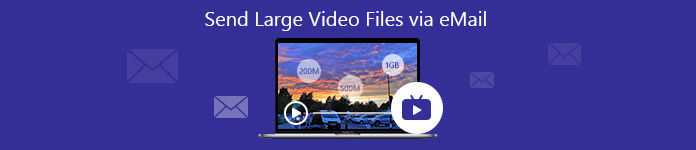
- Część 1: Jaki jest maksymalny rozmiar załącznika e-mail?
- Część 2: Jak radzić sobie z dużymi plikami wideo przed wysłaniem
- Część 3: Jak wysyłać duże pliki wideo za pomocą Gmaila
- Część 4: Jak wysyłać duże pliki wideo za pośrednictwem programu Outlook i OneDrive
- Część 5: Jak wysyłać duże pliki wideo za pomocą funkcji Mail Drop iCloud Drive
Część 1: Jaki jest maksymalny rozmiar załącznika e-mail?
Jak wspomniano wcześniej, prawie wszyscy dostawcy poczty e-mail mają ograniczenia dotyczące liczby plików dołączonych do wiadomości e-mail. Ogólnie rzecz biorąc, możesz dołączyć pliki wideo do 10MB do poczty dla większości dostawców poczty e-mail.
Maksymalny rozmiar załącznika jest różny dla różnych dostawców poczty e-mail. Na przykład Gmail umożliwia wysyłanie załącznika do 25MB dla jednego e-maila. Działa to jednak tylko wtedy, gdy wysyłasz duże pliki wideo na inne konto Gmail. Jest tak, ponieważ duży załącznik zostanie odrzucony przez dostawcę poczty e-mail.
| Maksymalny rozmiar wiadomości e-mail dla głównych dostawców e-mail | |
|---|---|
| gmail | 25Mb |
| Outlook.com (Hotmail | 10Mb |
| Yahoo mail | 25Mb |
| AOL | 25Mb |
| Mail.com | 50Mb na załącznik i 10Mb na plik |
| Zoho Mail | 12Mb na e-mail i 10MB na plik |
| GoDaddy Workspace | 30MB na e-mail i 20MB na plik |
Część 2: Jak radzić sobie z dużymi plikami wideo przed wysłaniem
Jeśli spodziewasz się wysłać duże pliki filmowe pocztą e-mail, masz kilka opcji.
1 opcji:
Użyj usługi przechowywania w chmurze, która integruje się z Twoim klientem e-mail. Na przykład program Outlook może współpracować z OneDrive, aby wysyłać pliki nie więcej niż 2GB.
2 opcji:
Kompresuj swoje filmy za pomocą Apeaksoft Online Video Compressor. To może:
- Kompresuj duże pliki wideo za darmo online.
- Zachowaj oryginalną jakość podczas kompresji.
- Obsługuje szeroki zakres formatów wideo.
- Oferuj kilka niestandardowych opcji, takich jak rozdzielczość, format i więcej.
Krótko mówiąc, Online Video Compressor jest najlepszą opcją, jeśli chcesz wysyłać duże pliki wideo pocztą e-mail.
Jak kompresować duże pliki wideo online
Krok 1 Prześlij filmy z komputeraOtwórz dowolną przeglądarkę internetową i uzyskaj dostęp do Online Video Compressor i pobierz program uruchamiający. Następnie kliknij przycisk Dodaj pliki do kompresji, aby przesłać duże pliki wideo do wysłania z dysku twardego.
 Krok 2 Ustaw opcje niestandardowe
Krok 2 Ustaw opcje niestandardoweInternetowa aplikacja do kompresji wideo oferuje kilka niestandardowych opcji, w tym Rozmiar, utworzony, Rozkład i bitrate. Tutaj możesz ustawić jakość wideo, rozmiar pliku i więcej w zależności od potrzeb.
 Krok 3 Kompresuj duży plik wideo
Krok 3 Kompresuj duży plik wideoPo ustawieniu kliknij przycisk Kompresować przycisk, aby rozpocząć kompresję dużego wideo do żądanego rozmiaru i jakości. Po zakończeniu pojawi się okno dialogowe pobierania.
W razie zamówieenia projektu wysyłanie dużych zdjęć, pliki PDF, pliki muzyczne itp., potrzebujesz odpowiedniego oprogramowania do kompresora.
Część 3: Jak wysyłać duże pliki wideo za pomocą Gmaila
Powszechnie wiadomo, że Gmail ma limit rozmiaru załącznika 25MB. Gdy potrzebujesz wysłać duże pliki wideo za pomocą konta Gmail, możesz zapisać je na Dysku Google, a następnie wysłać link do odbiorców.
Krok 1Uruchom przeglądarkę internetową, odwiedź gmaili zaloguj się swoją nazwą użytkownika i hasłem. (Zapomnij hasła do Gmaila?).
Kliknij komponować aby utworzyć nowe okno poczty. Wprowadź konto odbiorcy, temat i wiadomość.
Krok 2Wybierz Dysk Google i przejdź do zakładki Prześlij. Kliknij Wybierz pliki ze swojego komputera , otwórz duży plik wideo z dysku twardego i kliknij Prześlij aby je zapisać Dysk Google.
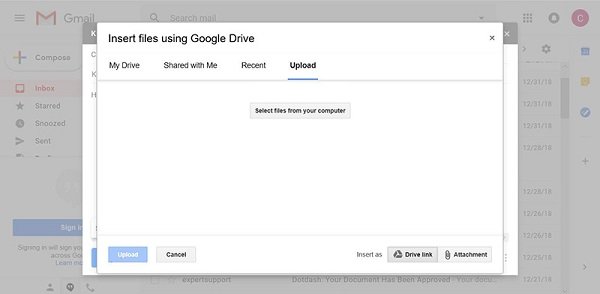
Krok 3Po zakończeniu przesyłania wideo pojawi się jako link w wiadomości. Kliknij przycisk Wyślij, a następnie naciśnij Wyślij, aby wysłać duży plik wideo przez Gmail.
Krok 4Po otrzymaniu wiadomości e-mail odbiorca może kliknąć link w wiadomości e-mail, a film otworzy się na Dysku Google. Tutaj odbiorca może zdecydować o przesłaniu filmu na Dysk Google, pobraniu go na komputer lub umieszczeniu linku we wpisach społecznościowych.
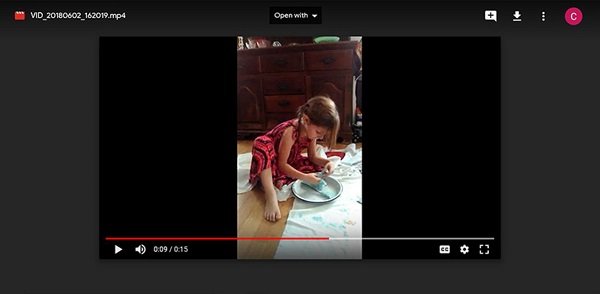
Uwaga: Google zapewnia każdemu z kont bezpłatne 15GB Dysku Google.
Część 4: Jak wysyłać duże pliki wideo za pośrednictwem programu Outlook i OneDrive
Outlook to kolejny popularny dostawca poczty e-mail na całym świecie. To pozwala ci wysłać wiadomość do 10MB. Jest jednak za mały, aby zmieścić rozmiar pliku wideo. Aby wysłać duży plik wideo jako załącznik wiadomości e-mail w programie Outlook, możesz najpierw zapisać go w OneDrive.
Krok 1Skopiuj i wklej https://www.office.com/ w pasku adresu przeglądarki internetowej i zaloguj się na swoje konto Microsoft.
Krok 2Wybierz OneDrive, aby otworzyć odpowiednią stronę, i przejdź do folderu, w którym znajduje się duży plik wideo. Kliknij Prześlij > Akta aby otworzyć okno dialogowe otwierania pliku. Znajdź duży film i kliknij Otwarte do przesłania.
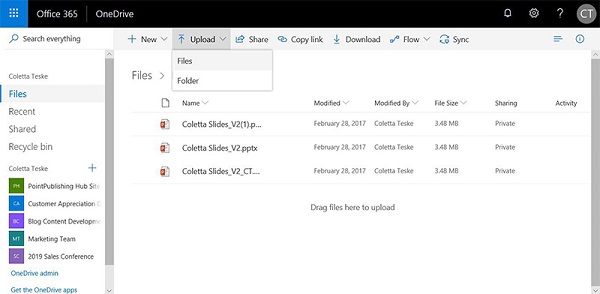
Krok 3Po zakończeniu otrzymasz powiadomienie. Kliknij Poleć link w powiadomieniu o udostępnieniu filmu jako załącznika. Wpisz adres odbiorcy i wiadomość, a następnie kliknij Wyślij przycisk, aby wysłać duży plik wideo pocztą e-mail.
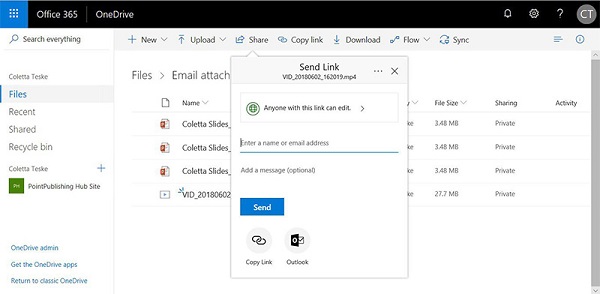
Wskazówka: Na stronie Wyślij link dostępne są dwie opcje: Kopiuj adres odnośnika i Outlook. Ten pierwszy skopiuje adres wideo do schowka w celu użycia w innym dokumencie. Ten ostatni zaprowadzi cię do nowego okna poczty.
Część 5: Jak wysyłać duże pliki wideo za pomocą funkcji Mail Drop iCloud Drive
Mail Drop to rozwiązanie firmy Apple do wysyłania dużych plików wideo pocztą e-mail na telefonie iPhone. Jest to część iCloud, która umożliwia użytkownikom iPhone'a przesyłanie treści między urządzeniami. W przeciwieństwie do Dysku Google lub OneDrive, Mail Drop prosi o udostępnienie pliku wideo w iCloud. Pamiętaj, że link wygaśnie za 30 dni. Co więcej, Mail Drop nie liczy się z ograniczeniem przestrzeni dyskowej iCloud.
Krok 1Otwórz aplikację Zdjęcia na iPhonie lub aplikację wideo i zlokalizuj duży plik wideo do wysłania pocztą e-mail. Wybierz, dotknij Share i wybierz Poczta aby otworzyć nowy ekran poczty.
Krok 2Jeśli załącznik ma ponad 20MB, otrzymasz wiadomość z prośbą o użycie Mail Drop. Przeczytaj uważnie wiadomość i wybierz Użyj Mail Drop aby przesłać wideo do iCloud.
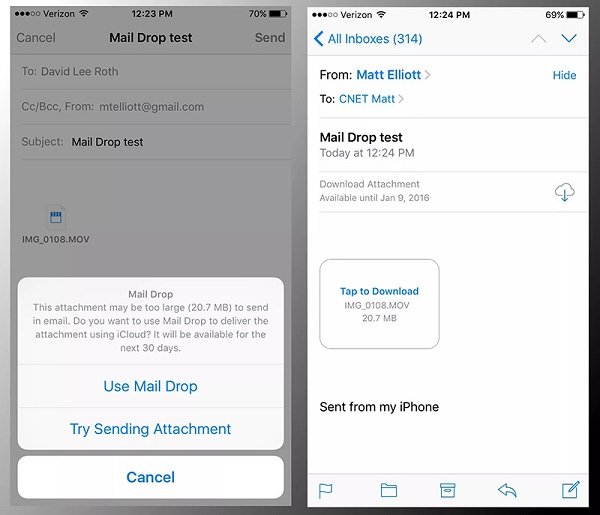
Krok 3Następnie wprowadź adres e-mail odbiorcy, temat i wiadomość w zwykły sposób, a następnie dotknij Wyślij przycisk, aby wysłać wiadomość e-mail. Dołącza link do filmu, a nie do pliku wideo.
Uwaga: Firma Apple wprowadziła Mail Drop do aplikacji Mail na iOS 9.2 i nowszych. Klienci Apple mogą go używać na iPhonie, iPadzie, komputerze PC i Mac. Na Macu możesz włączyć Mail Drop, klikając Poczta > Preferencje > Konto > Zaawansowane w aplikacji Mail na Maca. Następnie, gdy wysyłasz duży plik wideo pocztą, otrzymasz sugestię Mail Drop. Aby korzystać z Mail Drop na PC, możesz uzyskać dostęp do strony iCloud oraz ustawić i wysłać Mail Drop po prostu.
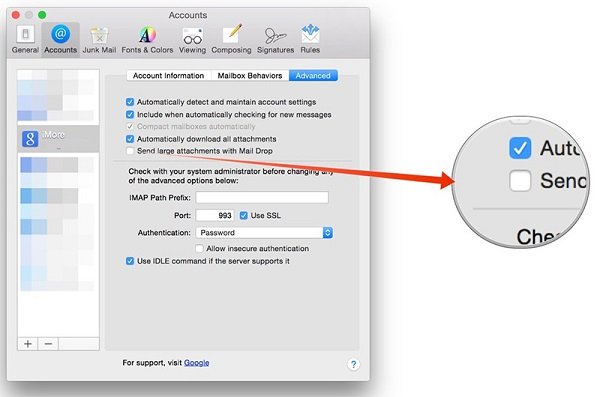
Zawarcie
W tym samouczku opisano, jak wysyłać duże pliki wideo pocztą e-mail. Używamy Gmaila, Outlooka i Mail Drop. Możesz udostępniać dokumenty i pliki jako załącznik w wiadomości e-mail, ale nie jest to prosty sposób wysyłania dużych plików wideo. Gdy plik wideo przekroczy maksymalną liczbę, dostawca usług e-mail odmówi wysłania wiadomości e-mail. Zaproponowaliśmy dwie opcje rozwiązania tego problemu. Możesz użyć usługi w chmurze lub zmniejszyć rozmiar pliku za pomocą Apeaksoft Online Video Compressor. Jeśli napotkasz inne problemy podczas wysyłania dużych filmów pocztą e-mail, zostaw wiadomość poniżej.